免费版easyrecover电脑版下载(数据恢复软件)

- 软件大小:
- 软件语言:简体中文
- 软件类型:应用软件
- 软件分类:国产软件
- 应用平台:WinXP, Vista, Win7, win8, win10
- 软件版本:
- 星级:
详细介绍
EasyRecovery是一款非常强大的硬盘数据恢复软件,可以帮助你恢复丢失的数据,它可以恢复硬盘,内存卡,U盘等数据。EasyRecovery是非常出色的电脑端数据找回工具,整个过程是非常便捷高效的,效率也很高,可以及时挽回损失。

easyrecovery简介:
easyrecover是一款操作安全、价格便宜、用户自主操作的非破坏性的只读应用程序,它不会往源驱上写任何东西,也不会对源驱做任何改变。支持从各种存储介质恢复删除、格式化或者丢失的文件,支持的媒体介质包括:硬盘驱动器、光驱、闪存、以及其它多媒体移动设备。能恢复包括文档、表格、图片、音频、视频等各种数据文件。无论文件是被命令行方式删除,还是被应用程序或者文件系统删除,EasyRecovery都能实现恢复,甚至能重建丢失的RAID。
easyrecovery免费版功能介绍:
1、SMART测试:监视并报告潜在的磁盘驱动器问题;
2、磁盘显示器:磁盘驱动器空间使用的详细信息;
3、分区测试:分析现有的文件系统结构;
4、数据顾问:创建自引导诊断工具盘;
5、高级恢复:使用高级选项来自定义数据恢复;
6、删除恢复:查找并恢复已经删除的文件;
7、格式化恢复:从已格式化的卷中恢复文件;
8、原始恢复:不含任何文件系统结构信息的恢复;
软件功能
磁盘诊断:
驱动器测试,测试潜在的硬件问题;
SMART测试:监视并报告潜在的磁盘驱动器问题;
磁盘显示器:磁盘驱动器空间使用的详细信息;
分区测试:分析现有的文件系统结构;
数据顾问:创建自引导诊断工具盘;
数据恢复:
高级恢复:使用高级选项来自定义数据恢复;
删除恢复:查找并恢复已经删除的文件;
格式化恢复:从已格式化的卷中恢复文件;
原始恢复:不含任何文件系统结构信息的恢复;
继续恢复:继续已保存的数据恢复会话;
紧急引导盘:创建紧急引导盘;
文件修复:
ACCESS修复:修复损坏的数据库
EXCEL修复:修复损坏的电子表格
POWERPOINT修复:修复损坏的演示文稿
WORD修复:修复损坏的WORD文档
ZIP修复:修复损坏或无效的ZIP文件
邮件修复:
修复损坏的MICROSOFT OUTLOOK文件;
修复损坏的MICROSOFT OUTLOOK EXPRESS文件;
安装步骤:
1.双击打开软件,点击下一步
2.点击接受许可协议
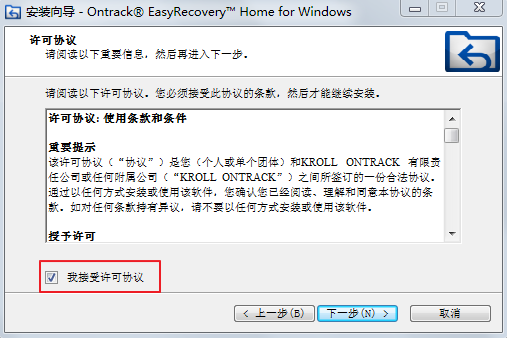
3.选择安装位置
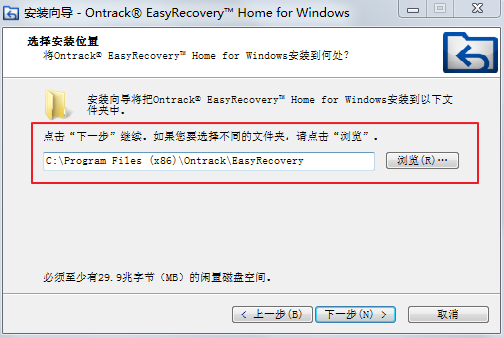
4.选择附加任务
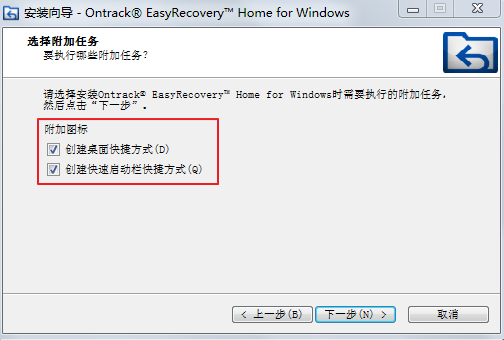
5.点击安装,等待安装完成就可以使用了。
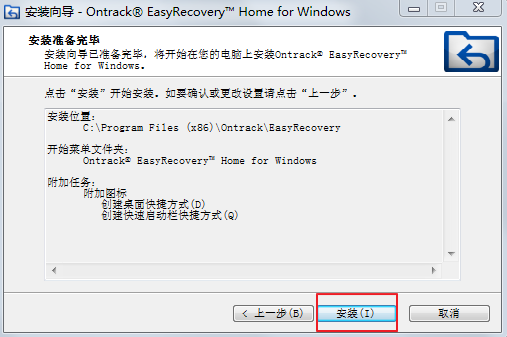
使用方法:
EasyRecovery五个步骤搞定数据恢复
步骤1: 选择最适合您的数据丢失问题的存储介质。
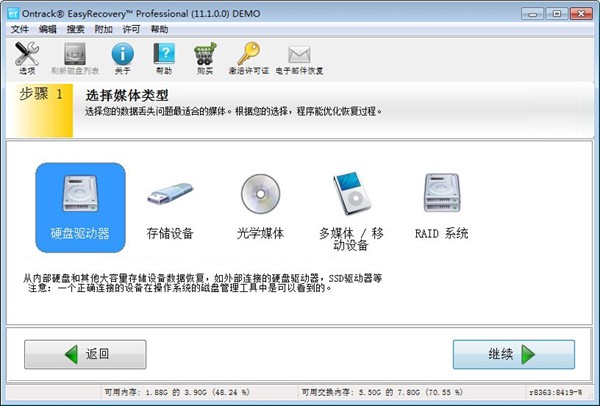
步骤 2: 选择您要从中恢复数据的卷。如果从这里看不到该卷,选择那个卷所在的磁盘。
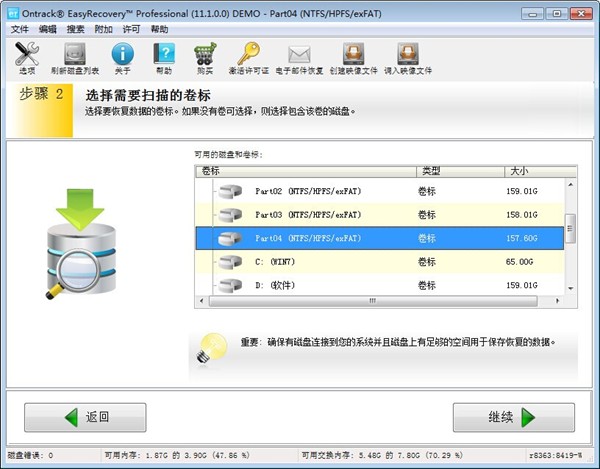
步骤 3: 选择一个最适合您的数据丢失问题的恢复方案。 请注意,此处有多个选项可供您选择。所有的选项都列在下面,而您只需要选择其中之一。

步骤 4: 检查您选择的选项,如果一切正确则点击继续按钮开始扫描。如果您需要修改选项,则点击返回”按钮回到前面的界面。 如果您对选择的选项满意,则点击继续按钮开始扫描,寻找丢失的数据。
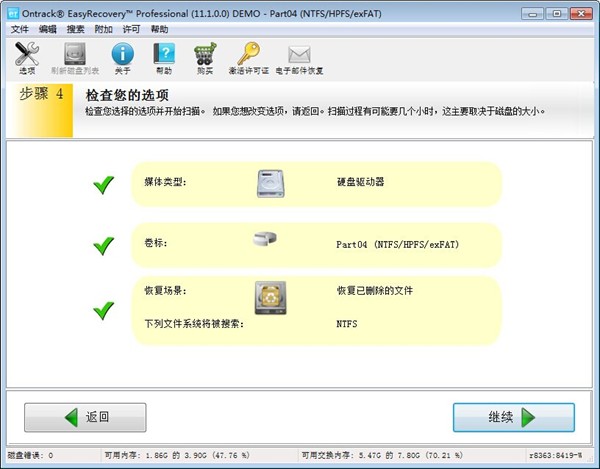
正在扫描: 取决于您的磁盘的大小,扫描过程也可能需要几个小时! 您也可以选择在扫描窗口查看日志信息,如果您需要对扫描做任何故障排除的话。
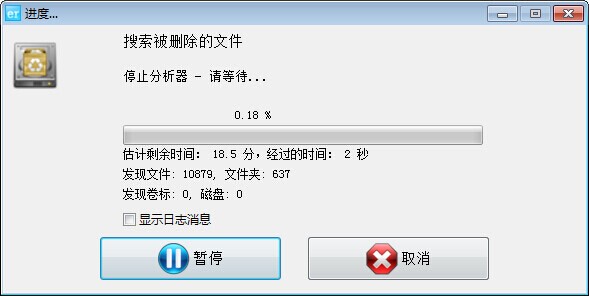
步骤 5: 选择并保存您想要恢复的文件到另一个磁盘。 您可以使用内置的浏览器或者用和文件相关联的应用程序打开文件,来检查被恢复的文件的质量。
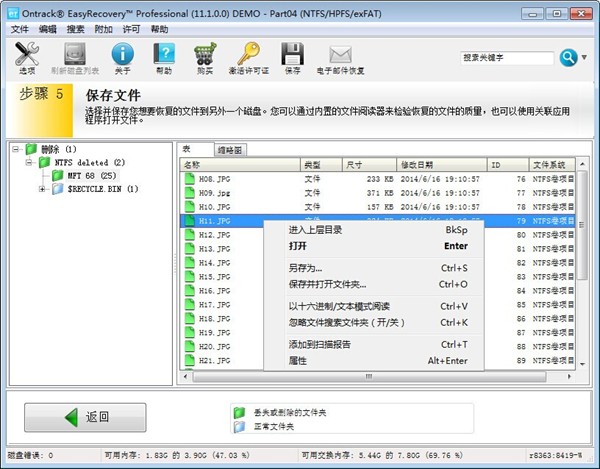
- 云上PDF阅读器更新:2025-10-04
- 大神打字软件更新:2025-10-02
- 安徽自然人电子税务局扣缴端更新:2025-10-02
- AnyBizSoft PDF Converter更新:2025-10-01
- Icecream PDF Editor更新:2025-09-22





